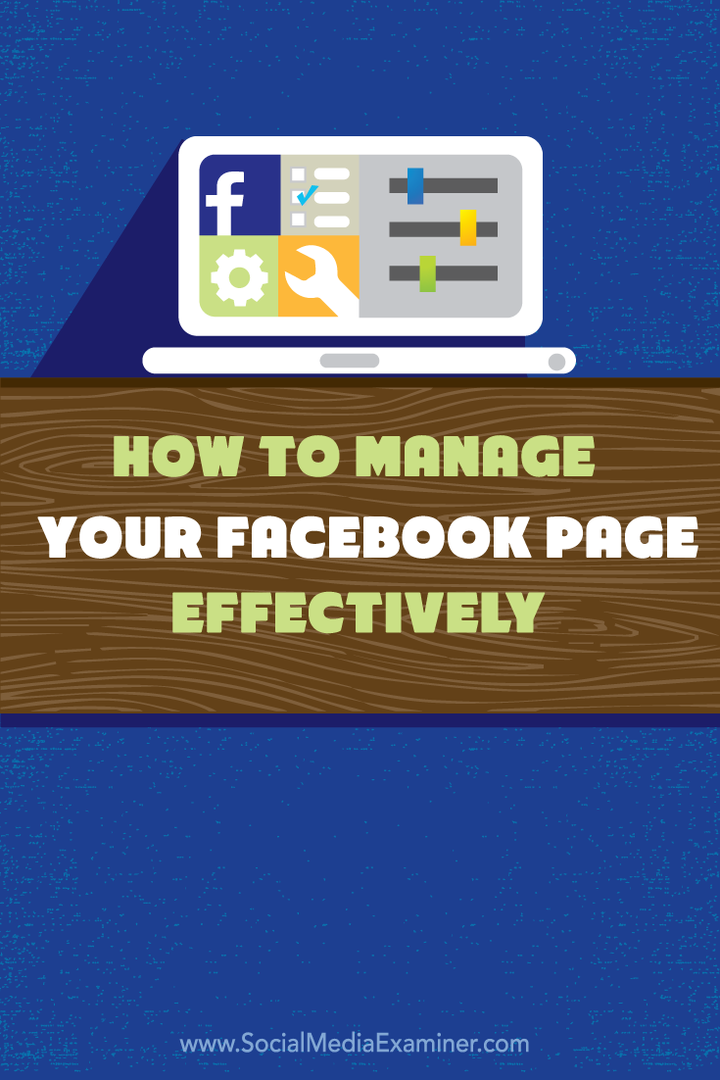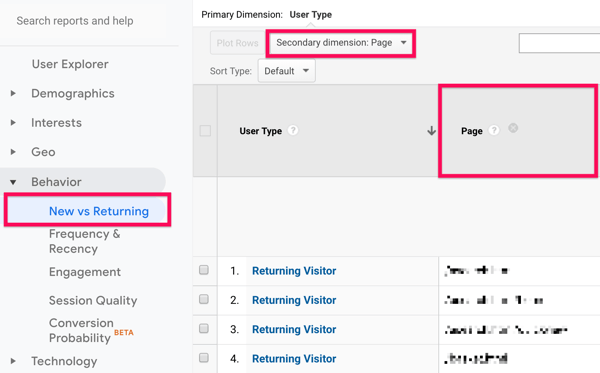Bagaimana Mengelola Halaman Facebook Anda Secara Efektif: Penguji Media Sosial
Alat Facebook Facebook / / September 26, 2020
 Apakah Anda mengelola setidaknya satu halaman bisnis Facebook?
Apakah Anda mengelola setidaknya satu halaman bisnis Facebook?
Apakah Anda menggunakan semua fitur admin?
Halaman Facebook menyertakan banyak alat untuk membantu pemasar dan pemilik bisnis mendapatkan hasil maksimal dari keberadaan bisnis mereka.
Dalam artikel ini saya akan membagikan caranya menggunakan fitur Facebook, alat dan pengaturan untuk mengelola halaman bisnis Anda secara efektif.
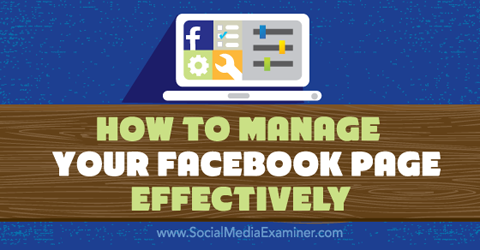
Dengarkan artikel ini:
Berlangganan dimana: Apple Podcast | Google Podcasts | Spotify | RSS
Gulir ke akhir artikel untuk tautan ke sumber daya penting yang disebutkan dalam episode ini.
# 1: Akses Halaman Facebook Anda
Ada beberapa cara untuk mengakses halaman Facebook Anda. Untuk lihat semua halaman yang Anda tautkan sebagai administrator, editor, moderator, pengiklan atau analis, pergi ke Anda Bookmark halaman. Dari sana, klik tautan ke halaman yang Anda inginkan.
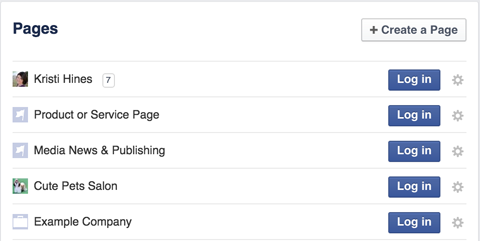
Untuk menggunakan halaman Facebook Anda untuk menyukai halaman Facebook lain atau mengomentari kiriman, klik untuk masuk sebagai halaman Anda. Plus, pilih ikon roda pengaturan untuk menambahkan halaman tertentu ke favorit Anda di sidebar kiri layar Facebook Anda.
Kalau tidak, mengakses halaman Anda menggunakan panah drop-down di menu di bagian atas layar Facebook Anda.
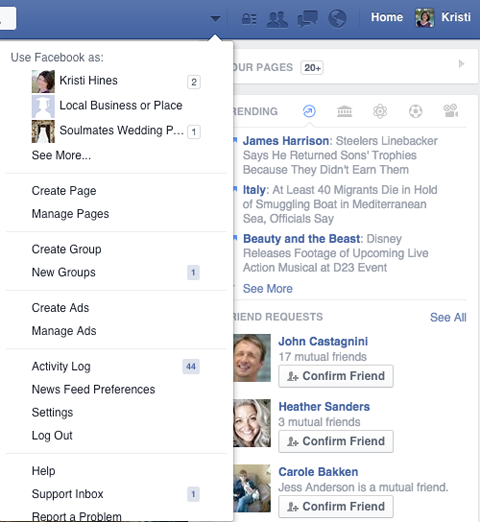
# 2: Navigasikan Menu Halaman Anda
Di bagian atas halaman Facebook Anda, terdapat menu untuk mengarahkan Anda ke fitur utama halaman Anda. Anda akan melihat menu ini saat masuk sebagai profil pribadi Anda atau sebagai halaman Anda.

Item pertama di menu, Halaman, akan membawa Anda kembali ke halaman Facebook Anda dari Pesan, Pemberitahuan, Wawasan, Alat Penerbitan dan Pengaturan Anda.
Berikut fitur lainnya.
Berinteraksi dengan Pengguna Secara Pribadi Melalui Pesan
Jika Anda mau, aktifkan Pesan di pengaturan halaman Umum Anda. Ini akan memungkinkan pengguna Facebook untuk mengirim pesan pribadi ke halaman Anda.

Catatan: Anda hanya bisa membalas pesan yang telah diterima halaman Anda. Anda tidak dapat mengirim pesan (sebagai halaman Anda) ke orang yang belum mengirimi Anda pesan.
Fitur hebat di Pesan adalah balasan yang disimpan. Buat template untuk tanggapan umum yang dapat Anda sesuaikan dengan mudah untuk dikirim melalui pesan pribadi halaman Anda. Klik pada salah satu pesan Anda buat balasan baru.
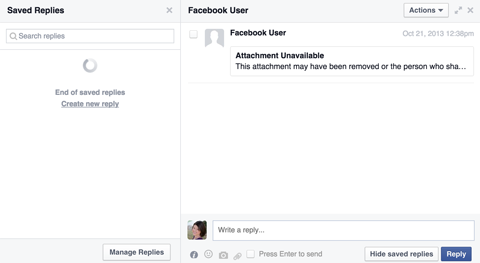
Periksa Pemberitahuan untuk Keterlibatan Terbaru
Pemberitahuan memberi Anda ringkasan singkat tentang orang-orang yang telah terlibat dengan laman Anda, serta interaksi mereka.

Jika seseorang meminta informasi kontak Anda menggunakan prompt di halaman Facebook Anda, seperti yang ditunjukkan di bawah ini, Anda akan menemukannya di Permintaan di bawah bagian Pemberitahuan.
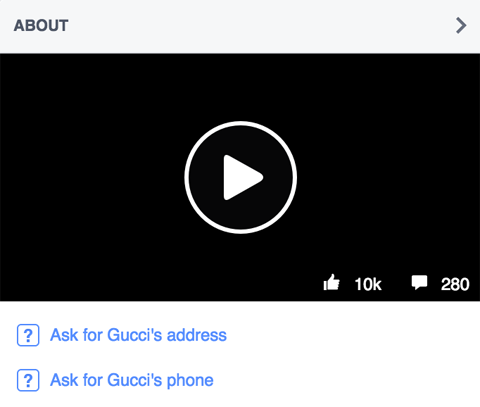
Lihat timeline lengkap aktivitas yang terkait dengan halaman Anda, termasuk saat orang atau halaman lain menyebut halaman Anda dan saat orang lain membagikan postingan halaman Anda, di bawah bagian Pemberitahuan di Aktivitas.
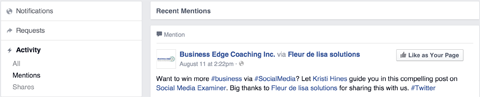
Tinjau Analisis Anda Dengan Wawasan
Wawasan adalah analitik halaman Facebook Anda. Di sinilah Anda akan berada pelajari lebih lanjut tentang pertumbuhan dan keterlibatan pemirsa halaman penggemar Anda.
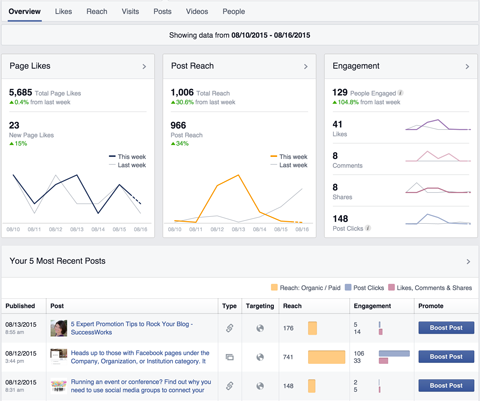
Wawasan menunjukkan kepada Anda posting halaman mana yang paling banyak terlibat, dan apakah penggemar Anda cocok dengan Anda pelanggan ideal dasar (rentang usia, jenis kelamin dan lokasi). Plus, pelajari bagaimana orang menemukan halaman Anda dengan mengklik tab Kunjungan.
Jadwalkan dan Publikasikan Posting Melalui Alat Penerbitan
Fitur Alat Penerbitan memungkinkan Anda membuat Pembaruan Facebook untuk segera diterbitkan, jadwalkan postingan untuk dipublikasikan di masa mendatang dan draf postingan untuk disimpan untuk nanti.
Untuk segera mempublikasikan status, foto, video, penawaran, acara, atau pencapaian, buka bagian Posting yang Dipublikasikan dan klik tombol Buat di kanan atas.

Untuk menjadwalkan status, foto atau posting video, buka bagian Postingan Terjadwal dan klik tombol Buat di kanan atas. Gunakan drop-down di samping tombol Publikasikan untuk mendapatkan opsi jadwal, tanggal mundur, atau draf.
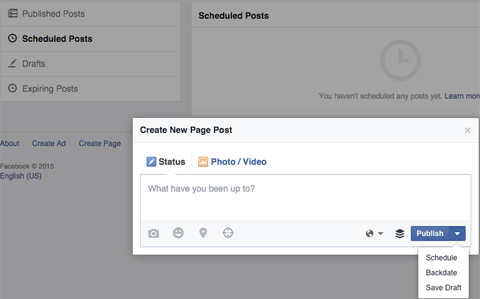
Pastikan untuk tinjau analitik Anda pada tab Posting yang Dipublikasikan demikian juga. Cari dengan kata kunci untuk update tertentu untuk melihat statistiknya. Selain jangkauan, itu termasuk nama aplikasi yang digunakan untuk mempublikasikan posting ke halaman Anda.
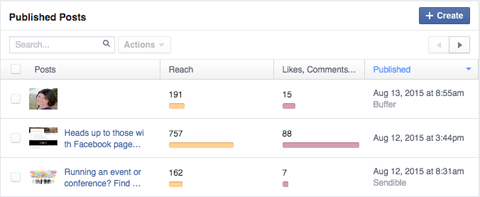
Gunakan data ini untuk melihat posting mana yang memiliki keterlibatan paling banyak, dan tentukan apakah posting yang dibagikan melalui halaman Anda memiliki jangkauan lebih dari yang dibagikan melalui alat pihak ketiga.
# 3: Konfigurasi Pengaturan Halaman
Setelan halaman Anda memungkinkan Anda untuk mengontrol semuanya mulai dari visibilitas hingga peran admin dan banyak lagi. Akses pengaturan di sisi kanan menu halaman atas.
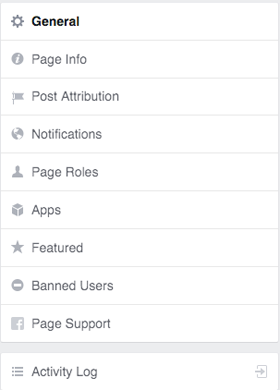
Berikut ini tampilan di setiap bagian dari setelan halaman Anda.
Konfigurasi Pengaturan Umum
Pengaturan Umum untuk halaman Facebook Anda memungkinkan Anda konfigurasikan opsi untuk visibilitas halaman Anda, pesan pribadi, izin pemberian tag dan moderasi komentar.
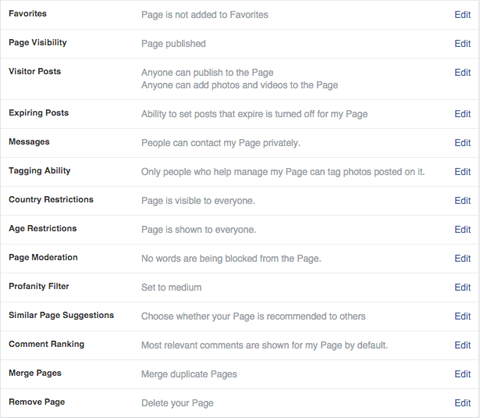
Klik tombol Edit untuk mengubah salah satu bagian ini.
Dapatkan Pelatihan Pemasaran YouTube - Online!

Ingin meningkatkan keterlibatan dan penjualan Anda dengan YouTube? Kemudian bergabunglah dengan pertemuan ahli pemasaran YouTube terbesar dan terbaik saat mereka berbagi strategi yang telah terbukti. Anda akan menerima petunjuk langsung langkah demi langkah yang difokuskan pada Strategi YouTube, pembuatan video, dan iklan YouTube. Menjadi pahlawan pemasaran YouTube untuk perusahaan dan klien Anda saat Anda menerapkan strategi yang mendapatkan hasil yang terbukti. Ini adalah acara pelatihan online langsung dari teman Anda di Penguji Media Sosial.
KLIK DI SINI UNTUK RINCIAN - PENJUALAN BERAKHIR 22 SEPTEMBER!Perbarui Info Halaman
Pengaturan Info Halaman mengarahkan Anda ke tab Tentang di halaman Facebook Anda. Ini akan memungkinkan Anda perbarui kategori halaman Anda, nama, lokasi, deskripsi dan bidang lainnya khusus untuk jenis halaman Anda.
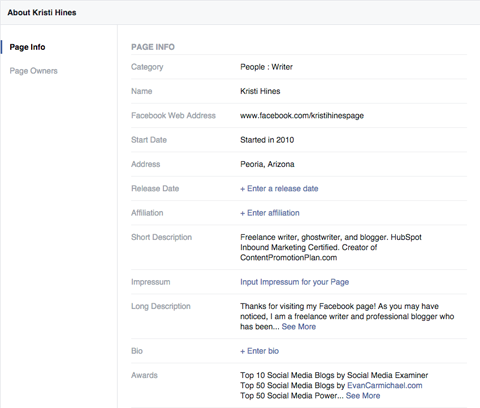
Untuk mengedit item di tab Tentang Anda, arahkan mouse ke bagian tertentu dan tombol Edit akan muncul.
Tentukan Atribusi Posting
Pilih apakah Anda ingin posting dikaitkan ke halaman Anda atau ke profil pribadi Anda di setelan Pengaitan Pos.
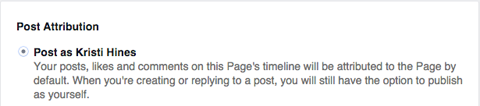
Sebagian besar bisnis ingin memiliki postingan yang dikaitkan ke halaman tersebut. Saat Anda memublikasikan pembaruan, Anda masih memiliki opsi untuk mengalihkan atribusi ke profil pribadi Anda.
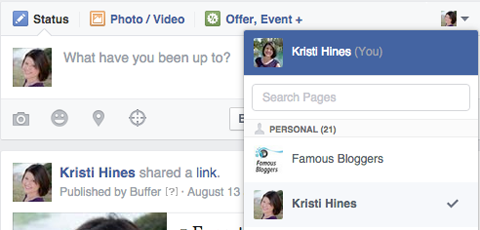
Anda juga bisa ubah atribusi untuk komentar, jika Anda mau.
Putuskan Pemberitahuan Apa yang Akan Diterima
Pengaturan Pemberitahuan memungkinkan Anda untuk mengonfigurasi bagaimana dan kapan Anda ingin diberi tahu tentang aktivitas tertentu yang terkait dengan halaman Anda.
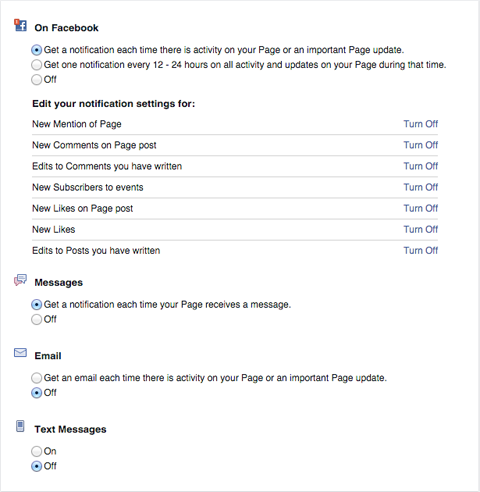
Bergantung pada jumlah aktivitas yang Anda terima dan seberapa cepat Anda perlu merespons, Anda bisa memilih untuk mengaktifkan atau menonaktifkan pemberitahuan melalui email atau teks. Anda akan mendapatkan semua notifikasi melalui Facebook.
Tambahkan dan Edit Peran Halaman
Tambahkan pengguna ke halaman Facebook Anda, dan edit peran mereka jika perlu, di pengaturan Peran Halaman.
Catatan: Anda hanya ingin memberikan hak istimewa admin kepada orang yang Anda percayai 100% dengan bisnis Anda. Mereka memiliki kekuatan untuk menambah, menghapus, dan mengubah peran pengguna lain, termasuk peran Anda.
Referensi bagan ini dari Halaman bantuan Facebook untuk mempelajari lebih lanjut tentang izin untuk setiap peran.
Bagan tersebut akan membantu Anda menentukan anggota tim mana yang harus ditambahkan ke halaman Anda, dan di bawah peran apa.
Konfigurasikan Aplikasi
Pengaturan aplikasi memungkinkan Anda konfigurasikan tab khusus yang telah ditambahkan ke halaman Facebook Anda.
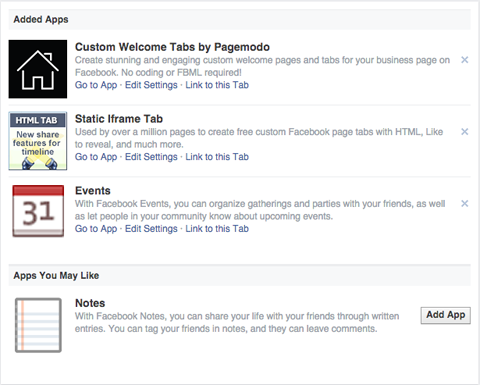
Anda Aplikasi Facebook buat konten khusus yang muncul di menu di bawah foto sampul Anda, serta yang ada di kotak Aplikasi di sidebar kiri halaman Anda.
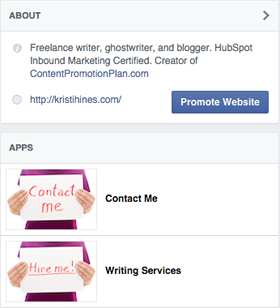
Tentukan Pengaturan Unggulan
Pengaturan unggulan untuk halaman Anda memungkinkan Anda melakukannya menampilkan secara publik halaman lain yang disukai halaman Anda, serta profil pribadi Anda, karena Anda adalah pemilik laman Anda.
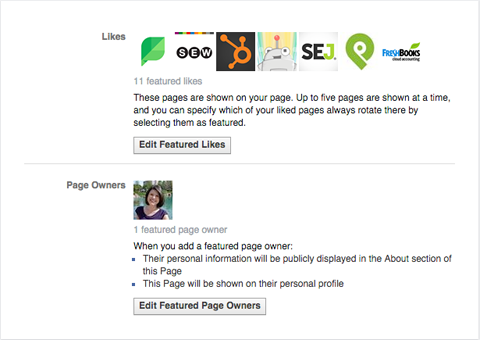
Suka Unggulan muncul di bilah sisi kiri halaman Anda. Gunakan bagian ini untuk menyoroti halaman lain yang dimiliki oleh bisnis Anda, vendor dan mitra, serta pelanggan unggulan. Bagian ini dapat diatur ulang agar muncul di atas atau di bawah aplikasi, foto, video, dan postingan pengunjung Anda.
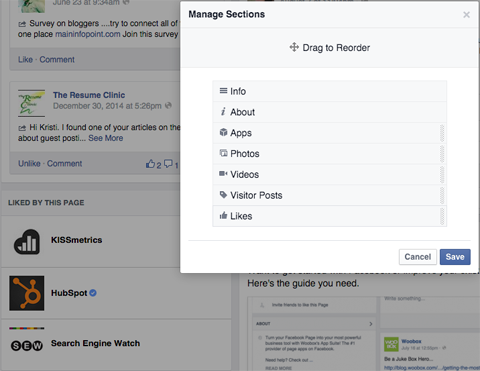
Pemilik Halaman Unggulan muncul di tab Tentang halaman Anda.
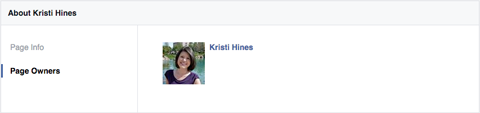
Selain ketika Anda memposting ke halaman Anda di profil pribadi Anda, ini adalah satu-satunya tempat profil Anda dapat ditautkan ke halaman Facebook.
Periksa Pengaturan Anda yang Dilarang dan Pengguna Lainnya
Pengaturan Pengguna yang Dilarang tidak hanya menunjukkan orang-orang yang Anda larang dari halaman Anda, mereka juga mengizinkan Anda untuk menjelajah melalui orang-orang yang menyukai halaman Anda, halaman yang menyukai halaman Anda, pelanggan dan admin Anda halaman.
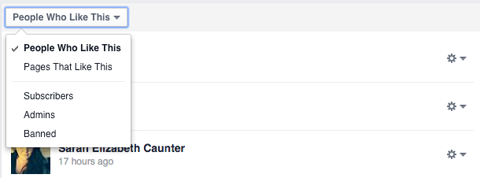
Klik ikon setelan di samping nama orang yang menyukai halaman Anda untuk menetapkan peran halaman tertentu kepada mereka, jika Anda ingin mereka membantu mengelola halaman Anda. Ikon pengaturan di samping nama yang telah Anda larang memungkinkan Anda untuk mencabut larangan Anda.
Buat Permintaan Melalui Dukungan Halaman
Jika Anda meminta dukungan untuk halaman Anda, permintaan tersebut akan muncul di bagian Dukungan Halaman. Permintaan dukungan harus dilakukan melalui tautan yang sesuai di Pusat Bantuan.
Lihat Log Aktivitas
Log Aktivitas memungkinkan Anda untuk lihat detail lengkap dari semua aktivitas di halaman Anda. Anda memiliki kemampuan untuk filter ke posting Anda sendiri, posting oleh orang lain, catatan, acara dan jenis aktivitas lainnya.
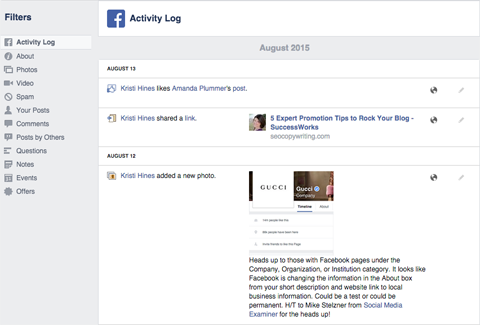
Bergantung pada jenis postingan, klik ikon pensil untuk opsi yang akan disorot, sembunyikan atau hapus postingan.
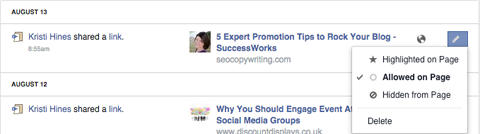
Opsi ini juga memungkinkan Anda sembunyikan posting dari orang lain dari halaman Anda atau hapus tag diri Anda dari posting.
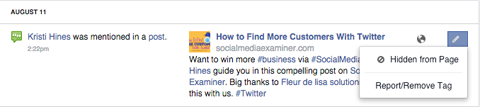
Klik tanggal di bawah aktivitas untuk melihat Posting Facebook, lihat keterlibatan khusus dan tanggapi setiap komentar.
Kesimpulannya
Seperti yang Anda lihat, Facebook menawarkan banyak sekali fitur, alat dan pengaturan untuk membantu Anda mengelola Halaman bisnis Facebook. Tinjau semua opsi ini untuk menentukan mana yang paling berguna untuk Anda Pemasaran Facebook.
Bagaimana menurut anda? Tips apa yang Anda miliki untuk membantu orang mengelola halaman Facebook mereka? Apakah Anda mengelola halaman Anda langsung di Facebook atau melalui alat pihak ketiga? Silakan bagikan pengalaman dan rekomendasi Anda di komentar!